KUNOICHIとは?
KUNOICHIは、バーコードを収集する(棚卸用)データコレクタです。ロケーションと数量の入力もできます。収集したデータはファイルにして、メールに添付できます。

ハードウェアとしてのデータコレクタには、読み取り能力などはかなわないかも知れませんが、以下のような特徴があります。
- 無料で利用できる。
- 読み取ったデータをメールに添付して送れる。
- ロケーションや数量も入力できる。
ぜひ、ハードウェアのデータコレクタをお買い求めになる前に、お試しいただきたいアプリケーションです。
KUNOICHIはカメラを使用しています。カメラは非常にデリケートなデバイスで、端末によってはうまく動作しない場合がありますので、ご了承ください。すべての端末で動作を確認したわけではありません。
基本機能
- 読み取ったバーコード値を、データベース内に蓄積します。
- バーコード値には、ロケーションや数量を関連付けて登録ができます。
- データベースに蓄積されたデータから、データファイルを出力し、メールに添付できます。
プログラムのダウンロードとインストール
Androidアプリケーション「KUNOICHI」は、Android端末から「Google Play」で、ダウンロードとインストールを行ってください。
https://play.google.com/store/apps/details?id=jp.main.trl.kunoichi
チュートリアル
(1)基本操作


メニューから「バーコード読み取り」をタップすると、場所(ロケーションコード、棚番など)の読み取りとなります。
場所を読み取ると、次がメインのバーコード読み取りとなります。


バーコードが読み取られると、数量入力となります。
数量が入力されて、[OK]をタップすると、データを登録し、結果を画面表示します。
※場所の読み取りを読み取らないことも、数量の入力を行わないことも、設定により可能です。

場所やメインのバーコードは手入力でも行えます。下の[MANUAL]をタップして、文字を入力してください。

登録履歴を表示するには、下の[HISTORY]をタップします。

データの各行をタップすると、数量の修正や、データの削除が行えます。
メインメニューに戻る場合は、Android端末の[戻る]キー(左下にあると思います)をタップしてください。
(2)便利な機能:[LIGHT ON/OFF]切り替え
画面左上、[LIGHT ON/OFF]の切り替えボタンがあります。
端末にライト(フラッシュ)が付いていれば、ライトが点灯/消灯します。
設定

メニューから「設定」をタップすると、設定画面が表示されます。
「入力設定」では、場所の読み取りを行うか否か、数量の入力を行うか否かを設定できます。
但し、入力済みのデータがあると設定変更が行えませんので、その場合は「データの全削除」か、「データファイル作成」を行う必要があります。
「送信データファイル設定」では、エンコードと改行コードと区切り文字が設定できます。
データファイル作成

メニューから「データファイル作成」をタップすると、確認画面が表示されます。
[OK]をタップすると、データベースに登録されたデータをデータファイルに出力します。ファイル名は、”KUNOICHI_”に続いて、年、月、日、時、分、秒で、拡張子は”.csv”となります。出力したファイル一覧は、「データファイル操作」で見ることができます。
出力後は、確認画面のあとに、データベース内のデータを全て削除します。
データファイル操作



メニューから「データファイル操作」をタップすると、出力したデータファイルの一覧画面が表示されます。
ひとつのファイルをタップすると、そのファイルに対して操作が行えます。
「メールに添付して送信」をタップすると、メールアプリ選択画面が表示されます。メールアプリを選択すると、データファイルが添付された状態で、メールアプリが起動しますので、宛先や表題を設定の上、送信することができます。
「削除」をタップすると、確認後、データファイルを削除します。未送信のデータファイルを削除してしまわないようにご注意ください。
データの全削除

メニューから「データの全削除」をタップすると、確認後、登録されている全てのデータを削除します。
必要なデータを削除しないようにご注意ください。
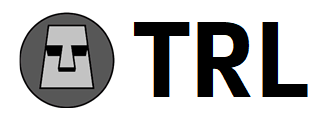


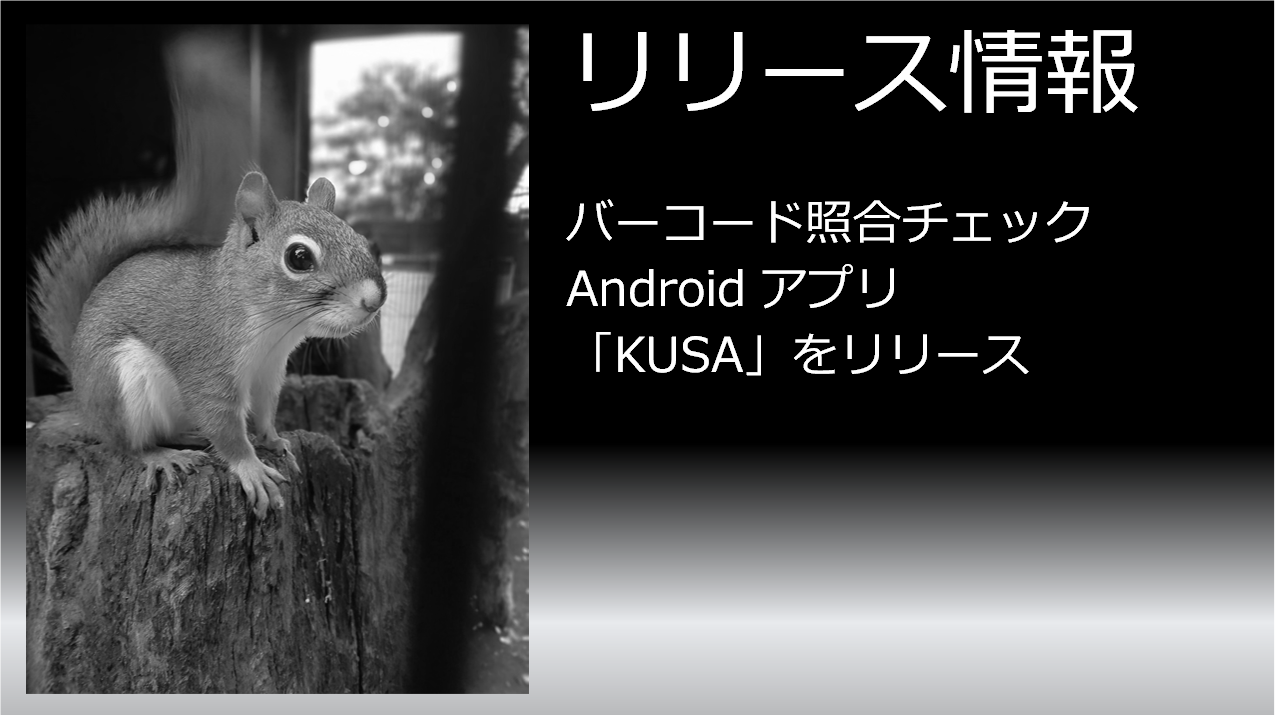
コメント